- Зохиолч Jason Gerald [email protected].
- Public 2024-01-19 22:13.
- Хамгийн сүүлд өөрчлөгдсөн 2025-01-23 12:28.
Энэхүү wikiHow нь Google Chrome дахь өөрийн тохиргоо, хавчуурга, нууц үг, түүх, апп -уудыг Google данс руугаа хэрхэн нөөцлөхийг заадаг. Дараа нь та эдгээр тохиргоог шинэ компьютер, таблет эсвэл ухаалаг гар утсандаа тохиргоог нөөцлөхдөө ашиглаж байсан Google акаунтад нэвтрэн сэргээх боломжтой.
Алхам
3 -р хэсгийн 1: Google Chrome -ийг нөөцлөх
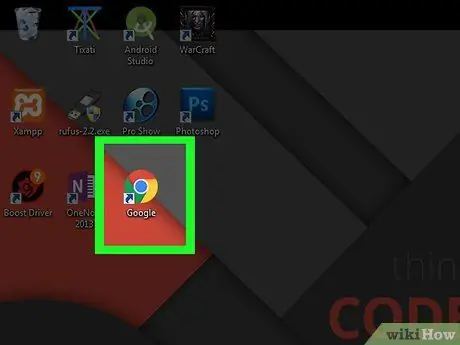
Алхам 1. Google Chrome -ийг ажиллуулна уу
Хэрэв та нөөцлөхийг хүсвэл энэ хөтөчийг ширээний компьютер дээрээ ажиллуулна уу.
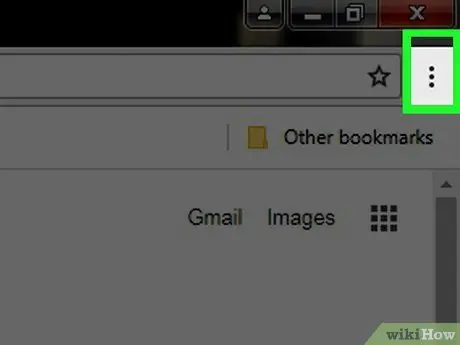
Алхам 2. Баруун дээд буланд байгаа дээр дарна уу
Унтраах цэс гарч ирнэ.
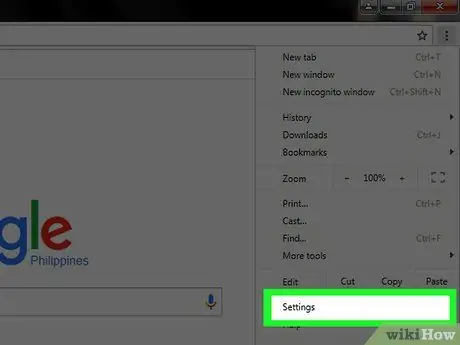
Алхам 3. Тохиргоо дээр дарна уу
Энэ сонголт нь унах цэсийн доод талд байна.

Алхам 4. CHROME хийхийн тулд SIGN IN дарна уу
Энэ нь Тохиргооны хуудасны баруун дээд хэсэгт байрладаг.
- Хэрэв таны дансны нэр хуудасны дээд хэсэгт "Хүмүүс" гарчгийн дор гарч ирвэл та Google Chrome -д аль хэдийн нэвтэрсэн байж магадгүй юм. Нэвтэрсний дараа дараагийн гурван алхамыг алгасаарай.
- Дарна уу ГАРАХ Хэрэв та Chrome -ийг нөөцлөхийн тулд ашиглах гэж байгаа данстай ижил биш акаунт руу нэвтэрсэн бол эхлээд.
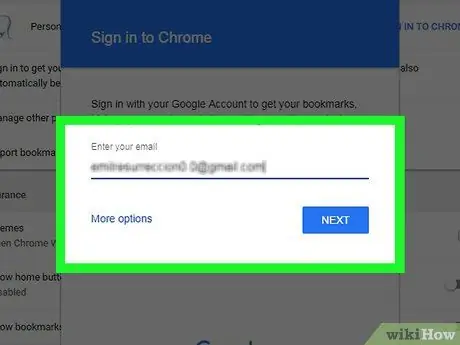
Алхам 5. Имэйл хаягаа (имэйл) оруулна уу
Ашиглахыг хүсч буй Google акаунтын имэйл хаягаа оруулаад дарна уу ДАРААЧИЙН.
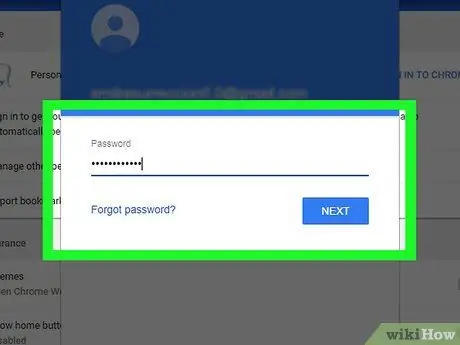
Алхам 6. Нууц үгээ оруулна уу
Оруулсан имэйл хаягийнхаа нууц үгийг оруулаад дарна уу ДАРААЧИЙН.
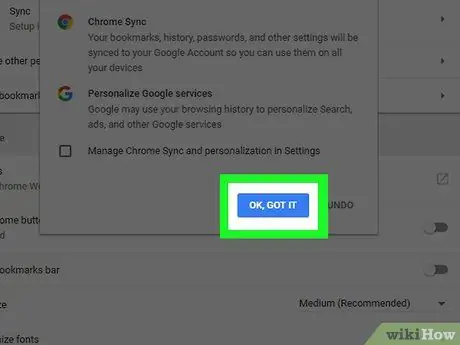
Алхам 7. OK товчлуурыг дарна уу
Та нөөцлөлтийг үүсгэхийг хүсч буй Google акаунтаараа нэвтрэх болно.
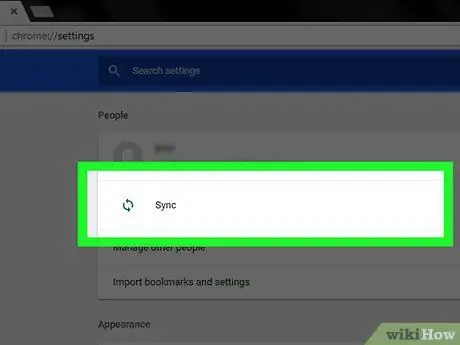
Алхам 8. Sync дээр дарна уу
Энэ сонголт нь Тохиргооны хуудасны дээд талд байгаа таны одоогийн дансны нэрний доор байна.
Таныг нэвтэрсэн үед энэ синхрончлол ихэвчлэн идэвхтэй байдаг
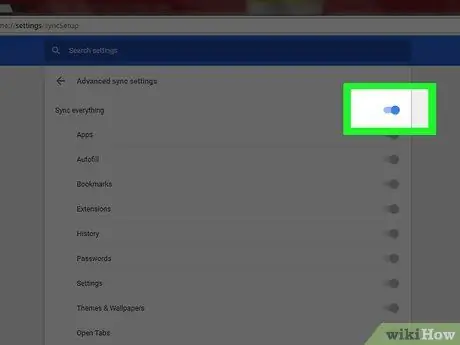
Алхам 9. "Бүгдийг синхрончлох" боломжийг идэвхжүүлнэ үү
"Бүгдийг синхрончлох" гарчгийн баруун талд байгаа цагаан товчийг дарна уу. Товчлуур цэнхэр болж хувирна. Энэ нь одоо байгаа бүх тохиргоо, апп, хавчуурга болон бусад өгөгдлийг таны Google бүртгэлд хадгалах болно.
Хэрэв "Бүгдийг синхрончлох" товчлуур цэнхэр байвал Chrome нь таны дансанд нөөцлөгдсөн гэсэн үг юм
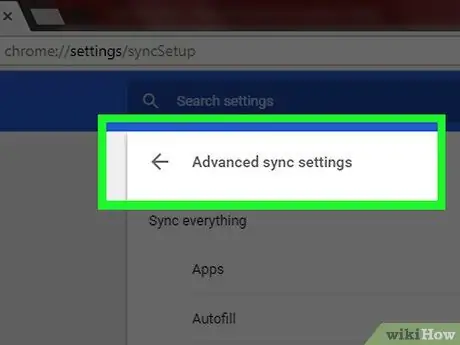
Алхам 10. Буцах дээр дарна уу
энэ нь зүүн дээд буланд байрладаг.
Одоо та Google Chrome тохиргоог өөр компьютер эсвэл хөдөлгөөнт төхөөрөмж дээр сэргээх боломжтой.
3 -р хэсгийн 2: Ширээний компьютер дээр Chrome -ийг сэргээх
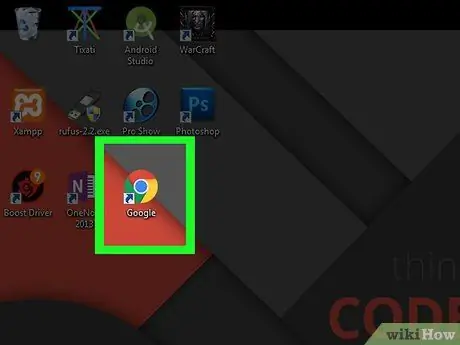
Алхам 1. Google Chrome -ийг ажиллуулна уу
Chrome -ийн тохиргоог сэргээхэд ашиглахыг хүсч буй компьютер дээрээ энэ хөтчийг нээнэ үү.
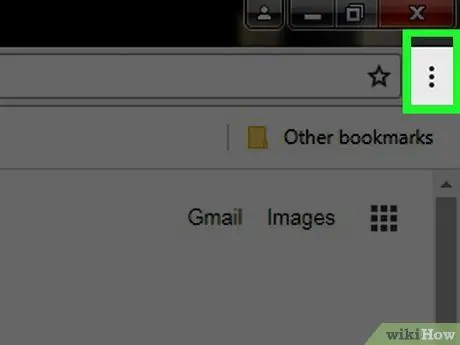
Алхам 2. Баруун дээд талд байрлах дарна уу
Унтраах цэс гарч ирнэ.
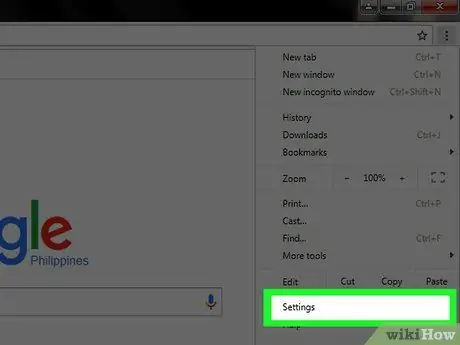
Алхам 3. Тохиргоо дээр дарна уу
Энэ нь унах цэсийн доод талд байна.
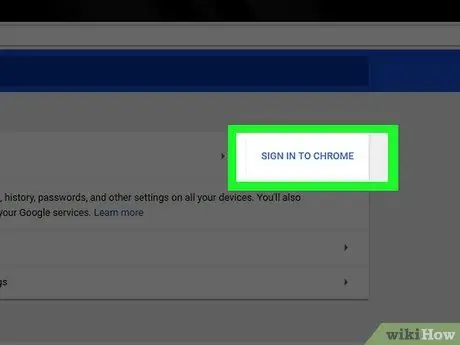
Алхам 4. CHROME хийхийн тулд SIGN IN дарна уу
Энэ нь Тохиргооны хуудасны баруун дээд хэсэгт байрладаг.
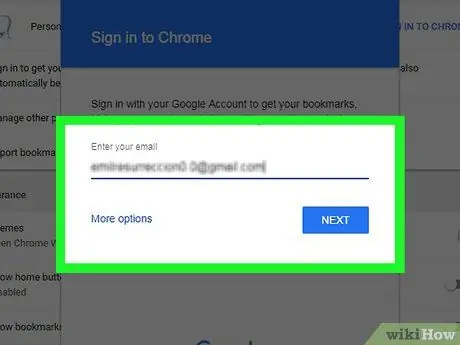
Алхам 5. Chrome -д нэвтэрнэ үү
Chrome -ийг нөөцлөхдөө ашиглаж байсан имэйл хаяг, нууц үгээ оруулна уу. Үүнийг хийсний дараа Chrome нөөцлөлт ачаалагдах болно.
3 -р хэсгийн 3: Хөдөлгөөнт төхөөрөмж дээр Chrome -ийг сэргээх
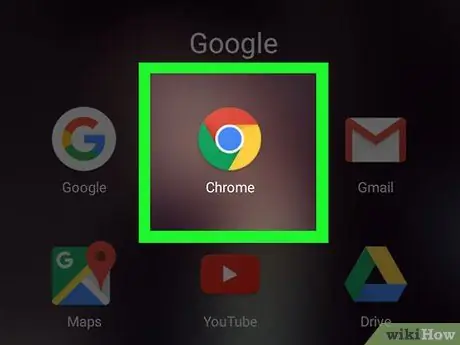
Алхам 1. Google Chrome -ийг ажиллуулна уу
Chrome -ийн тохиргоог сэргээхэд ашиглахыг хүсч буй таблет эсвэл утсан дээрээ энэ програмыг ажиллуулна уу.
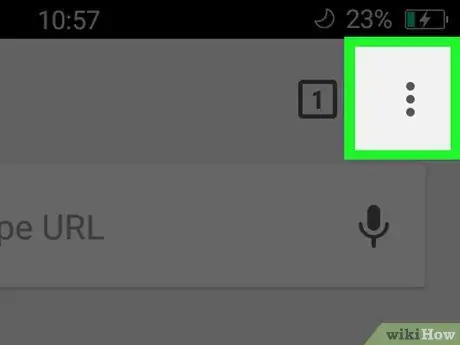
Алхам 2. Баруун дээд буланд байгаа товшино уу
Унтраах цэс гарч ирнэ.
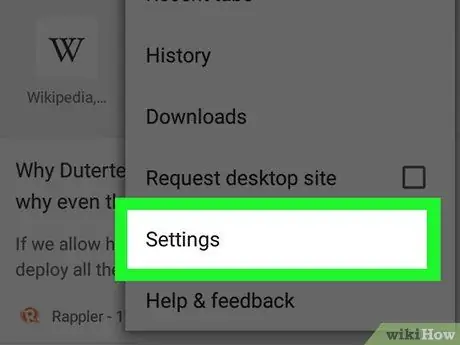
Алхам 3. Тохиргоо дээр дарна уу
Энэ товчлуурыг унах цэсийн доод хэсэгт олж болно.
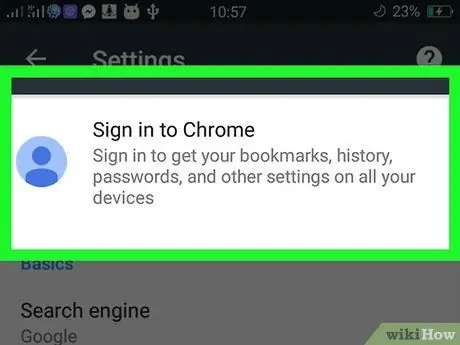
Алхам 4. Chrome -д нэвтрэх дээр дарна уу
Энэ таб нь Тохиргооны хуудасны дээд талд байна.
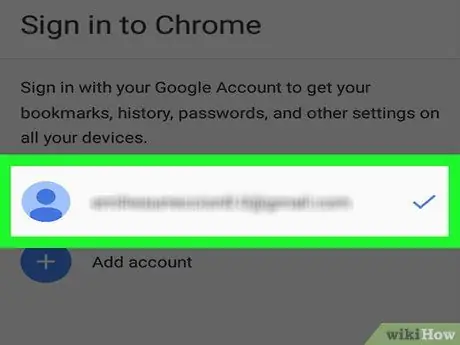
Алхам 5. Имэйл хаяг, нууц үгээ оруулна уу
Имэйл хаягаа оруулаад товшоод имэйл данс руугаа нэвтэрнэ үү ДАРААЧИЙН, нууц үгээ оруулаад товшино уу ДАРААЧИЙН. Энэ үйлдлийг хийснээр таны Chrome нөөцлөлт автоматаар ачаалагдах болно.






